Counter Strike: Global Offensive в настоящее время является самым популярным шутером от первого лица на ПК, но у некоторых пользователей Windows 10 возникают определенные проблемы с Counter Strike: Global Offensive , поэтому сегодня мы собираемся заняться некоторые из этих проблем.
Пользователи сообщают о множестве проблем, включая падение FPS, не загружаемую игру, сбои и зависание игры. Если вы страстный игрок Counter Strike, эти проблемы могут испортить вашу любимую игру, но, к счастью, сегодня у нас есть некоторые решения, которые могут вам помочь. Прежде чем начать, убедитесь, что у вас установлены последние версии драйверов и обновлений Windows.
Как исправить Counter Strike: глобальные наступательные сбои и падения FPS на Windows 10
- Убедитесь, что режим совместимости отключен
- Удалите csgo.exe и добавьте опцию запуска cl_disablehtmlmotd 1
- Использовать опцию -autoconfig Launch
- Переместите свою папку cfg
- Измените fastprox.dll на fastprox.dllold
- Установите последние обновления ОС и игры
- Отключить игровой видеорегистратор
- Обновите ваши драйверы
- Проверьте свои игровые файлы
- [Видеоурок] Как исправить черный экран CS: GO и перестала работать ошибка в Windows 10
Решение 1. Убедитесь, что режим совместимости отключен
Как исправить — Прекращена работа программы «csgo.exe»
Пользователи сообщают, что режим совместимости может вызвать некоторые проблемы с Counter Strike: Global Offensive в Windows 10, поэтому рекомендуется отключить его. Чтобы отключить режим совместимости, сделайте следующее:
- Перейдите в каталог установки Counter Strike: Global Offensive и найдите файл csgo.exe. По умолчанию каталог установки должен быть:
- SteamAppscommonCounter-Strike Глобальное наступление
- Найдите и щелкните правой кнопкой мыши csgo.exe. Выберите Свойства из меню.
- Перейдите на вкладку «Совместимость» и снимите флажок «Запуск от имени администратора и режим совместимости».
- Нажмите Apply и OK, чтобы сохранить изменения.
- Запустите игру еще раз, чтобы увидеть, решены ли проблемы.
Чтобы повысить производительность игры и избавиться от низких FPS, задержек и других неприятных проблем, мы рекомендуем загрузить Game Fire (бесплатно).
Решение 2. Удалите csgo.exe и добавьте опцию запуска cl_disablehtmlmotd 1
- Перейдите в папку Counter Strike: Global Offensive, найдите csgo.exe и удалите его.
- Теперь зайдите в свою библиотеку Steam.
- Найдите Counter Strike: Global Offensive и щелкните по нему правой кнопкой мыши.
- Выберите Свойства.
- В окне свойств перейдите на вкладку Local.
- На вкладке Локальные нажмите Проверить целостность игрового кэша.
- Когда процесс завершится, снова перейдите в каталог установки CS: GO и найдите файл csgo.exe.
- Повторите все шаги из решения 1. Кроме того, убедитесь, что на вкладке совместимости csgo.exe все не отмечено.
- Вернитесь в свою библиотеку Steam еще раз и щелкните правой кнопкой мыши CS: GO и выберите «Свойства».
- Нажмите на Установить параметры запуска.
- В новом окне введите -cl_disablehtmlmotd 1.
- Сохраните изменения и запустите игру.
-> ЧИТАЙТЕ ТАКЖЕ: Исправлено: сбой компьютера во время игры в Windows 10
Решение 3 – Используйте опцию -autoconfig Launch

Если у вас возникают проблемы с черным экраном при запуске CS: GO, попробуйте следующее решение:
- Откройте библиотеку Steam и найдите Counter Strike: Global Offensive.
- Щелкните правой кнопкой мыши и выберите «Свойства».
- Нажмите Параметры запуска и введите -autoconfig.
- Сохраните изменения и запустите игру.
Решение 4 – Переместите папку cfg
Если Counter Strike: Global Offensive выходит из строя и вы получаете csgo.exe перестал работать сообщение, попробуйте это:
- Перейдите в каталог SteamsteamappscommonCounter-Strike Global Offensivecsgocfg. Переместите каталог cfg в другое место, например на рабочий стол.
- Попробуйте запустить игру снова.
Кроме того, некоторые пользователи сообщают о похожем решении:
- Перейдите в папку SteamsteamappscommonCounter-Strike Global Offensivecsgocfg
- Внутри папки cfg найдите файл valve.rc и переместите или удалите его.
- Попробуйте запустить игру снова.
Решение проблем с запуском CS:GO на Windows 10

Многопользовательская игра Counter-Strike: Global Offensive довольно популярна среди любителей жанра шутер, но иногда пользователи Windows 10 могут столкнуться с проблемой запуска этой игры. Обычно это происходит из-за неверных или отсутствующих драйверов, устаревшего ПО, но есть и другие причины.
Решаем проблемы с запуском CS: GO на Windows 10
Обычно проблемы заключаются не в самой операционной системе. Эти неполадки можно довольно быстро и эффективно устранить за несколько минут. Например, обновление драйверов и других необходимых системе компонентов помогает в большинстве ситуаций. В некоторых случаях можно настроить режим совместимости или создать ещё один локальный аккаунт в Виндовс 10.
Способ 1: Обновление драйверов
Возможно, ваши драйвера устарели. Чтобы обновить их, вы можете воспользоваться специальными программными инструментами или сделать всё самостоятельно. Далее будет показан процесс обновления на примере Driver Genius — программы, которая умеет не только обновлять драйвера, но и делать их бэкап.
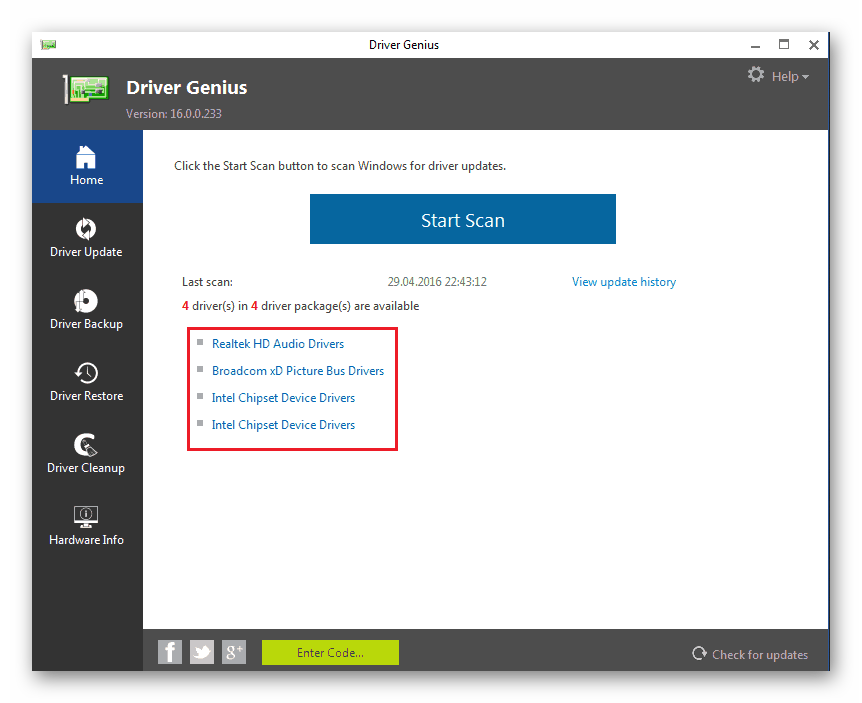
- Скачайте и запустите программу.
- На начальном экране вы можете найти кнопку «Start scan».
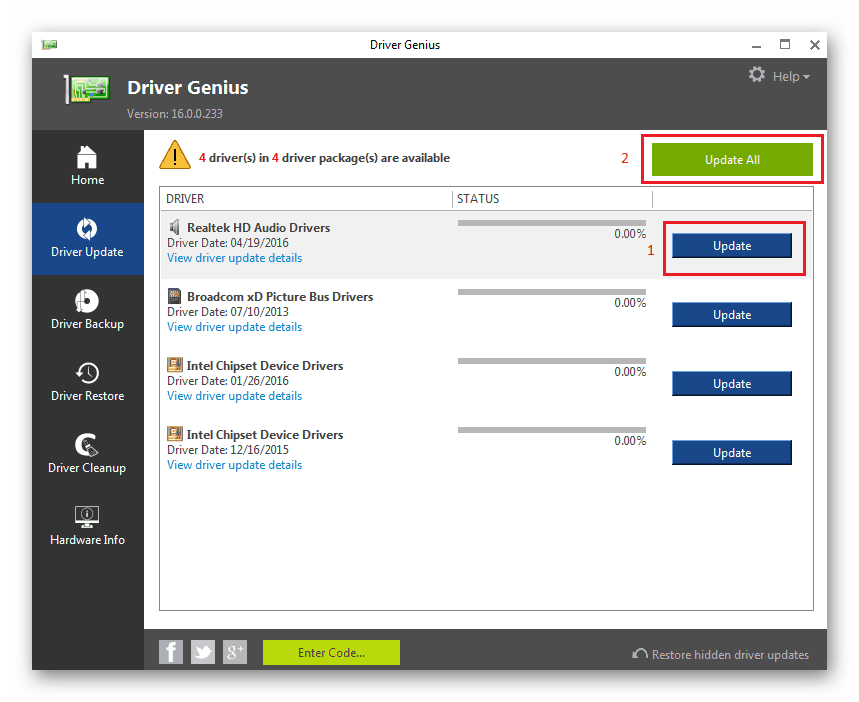
Кроме Driver Genius существуют и другие продвинутые приложения, которые помимо установки драйверов умеют обновлять и другие программные компоненты, а также настраивать, оптимизировать систему и т.п.
Способ 2: Изменение параметров совместимости
Если у вас все в порядке с драйверами, то попробуйте запустить Counter-Strike с активированными параметрами совместимости с Виндовс 7 или 8. После такой процедуры некоторые игры и программы начинают запускаться и работать корректно.
- Найдите ярлык игры на «Рабочем столе».
- Кликните по нему правой кнопкой мыши и откройте «Свойства».
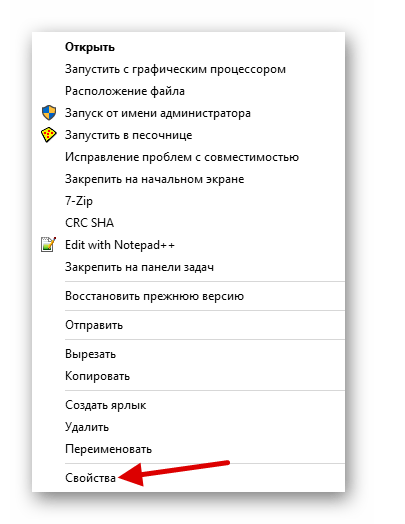
- Перейдите ко вкладке «Совместимость».
- Отметьте «Запустить программу в режиме совместимости с».
- Выставьте Windows 8 или 7.
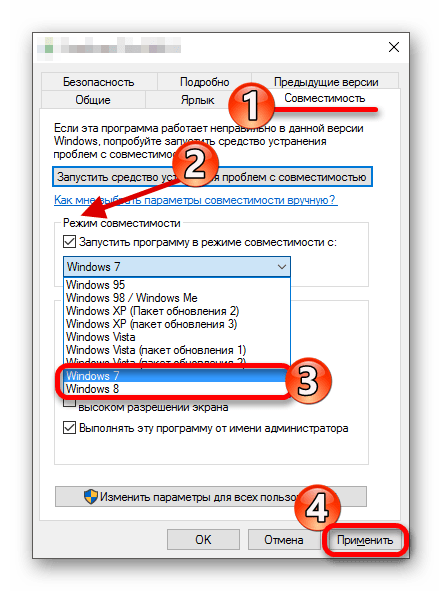
- Примените настройки.
В настройке совместимости нет ничего сложного, но все-таки она не всегда способна помочь.
Другие способы
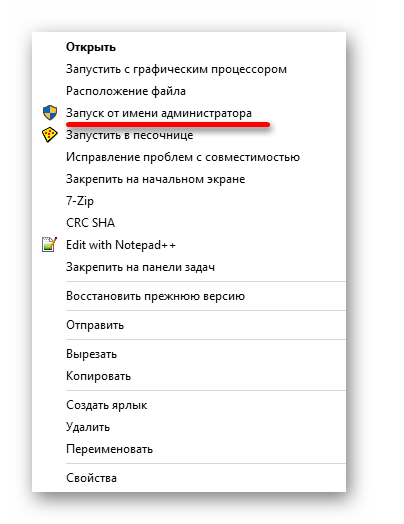
- Отсутствующие или устаревшие Visual C++, .NET Framework, библиотеки DirectX. Эти компоненты можно также обновить специальными утилитами или с помощью стандартных инструментов системы. Ссылки на скачивание актуальных версий вы найдете в статьях-обзорах.
- Проверьте путь Steam и Counter-Strike: Global Offensive. Папки должны иметь в своём названии только латиницу.
- Запустите игру с привилегиями администратора. Вызовите контекстное меню на ярлыке и выберите соответствующую опцию.
- Создайте другую учетную запись Виндовс 10 и попробуйте запустить Counter-Strike.
В статье были перечислены самые основные проблемы с запуском CS: GO на Виндовс 10 и варианты их устранения. Обычно неполадка заключается в устаревших драйверах или компонентах ОС. Также причина может крыться в несовместимости ОС и запускаемой игры. К счастью, всё это можно исправить простыми и доступными методами, которые не должны вызывать больших трудностей.
Источник: lumpics.ru
Решение проблем с запуском Counter Strike: Global Offensive на Windows 10
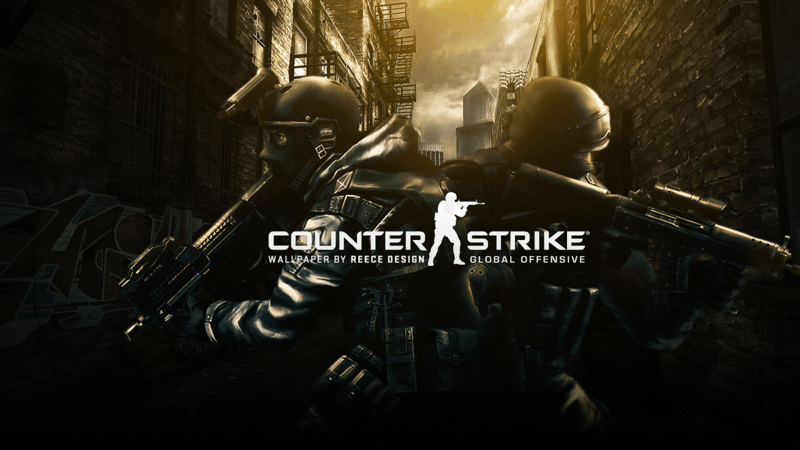

Немало любителей сетевых шутеров предпочитают популярную игру Counter Strike: Global Offensive. Эта игра получила широкое распространение среди самых разных пользователей в том числе и из-за низких системных требований. Но из-за многообразия компьютерных комплектующих может возникнуть ситуация, когда игра просто откажется запускаться. К счастью, не бывает проблем, которые невозможно решить. Рассмотрим, как устранить самые популярные причины, по которым Counter Strike: Global Offensive может не запускаться или вылетать сразу после запуска.
Возможные проблемы с запуском игры Counter Strike: Global Offensive на Windows 10
Можно выделить несколько причин, по которым игра Counter Strike: Global Offensive не запускается.
Совместимость компьютера с игрой
У каждой игры есть системные требования. Для запуска и корректной работы продукта ваш компьютер должен им соответствовать. Обычно они указаны на коробке с игрой или на странице интернет-магазина. При этом указываются они в двух разных вариантах:
- минимальные системные требования — в них написано, какое «железо» и программное обеспечение понадобится вам, чтобы игра запускалась и работала на низких настройках качества графики;
- рекомендуемые системные требования — параметры компьютера, при соответствии которым игра будет стабильно работать на максимальных настройках графики.
Следовательно, перед покупкой игры стоит убедиться, что видеокарта, процессор и другие части компьютера соответствуют этим требованиям. Иначе игра действительно не запустится или будет работать нестабильно. В случае если ваш компьютер не работает с этой игрой по такой причине, единственной возможностью изменить ситуацию является покупка нового оборудования для компьютера.
Минимальные системные требования игры Counter Strike: Global Offensive:
- ОС — Windows® 7/Vista/XP;
- процессор — Intel® Core™ 2 Duo E6600 or AMD Phenom™ X3 8750;
- оперативная память — 2 GB ОЗУ;
- видеокарта: 256 MB или более, совместимость с DirectX 9, поддержка Pixel Shader 3.0.
Рекомендуемые системные требования:
- OC — Windows 7VistaXP;
- процессор — Intel i3–4130, AMD FX 4100 или выше;
- оперативная память — 8 Гб;
- видеокарта — объёмом памяти от 1 Гб;
- DirectX — версии не ниже 9.0c.
Так как Counter Strike: Global Offensive является шутером, очень важно, чтобы у игрока был высокий показатель FPS (частоты кадров в секунду). А для этого, в свою очередь, нужен довольно мощный компьютер. Хоть сама по себе игра и не слишком требовательна, но её стабильная и плавная работа предоставит вам преимущество в сетевых баталиях.

Ошибки запуска игры из-за вирусов
Существует множество вариаций вирусов под Windows 10. Некоторые из них могут негативно влиять на работоспособность как конкретных игр, так и всей системы сразу. Вот ряд проблем, из-за которых игра может не запускаться:
- файлы игры повреждены — при удалении или изменении формата файлов игры (что нередко делают вирусы) она может не запускаться без отображения каких-либо ошибок;
- нарушена работа драйверов — в таком случае у вас не запустится ни одна игра, так что проверить этот вариант несложно;
- компьютер слишком сильно загружен — некоторые вирусы потребляют ресурсы вашего ПК. Сейчас такое нередко используется для скрытой добычи биткоинов (криптовалюты). В этом случае игре может просто не хватать ресурсов для корректного запуска.
Решение проблемы с вирусами всегда одно — установить хорошую антивирусную программу. Но совсем не факт, что после очистки компьютера от вирусов ваша игра заработает. Если файлы уже были повреждены, то вам необходимо переустановить игру. Впрочем, если вы используете лицензионную версию, то можете воспользоваться восстановлением файлов игры в сервисе Steam (через который и распространяется игра). Для этого сделайте следующее:
- Откройте свою библиотеку Steam и найдите там Counter Strike: Global Offensive.
- Кликните правой кнопкой по игре и среди прочих пунктов выберите раздел Properties (свойства).
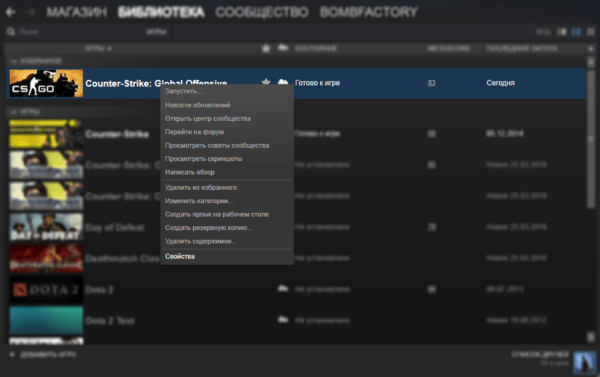
- Появится окно со свойствами игры Counter Strike: Global Offensive. В нём выберите третью вкладку — Local Files (Локальные файлы).
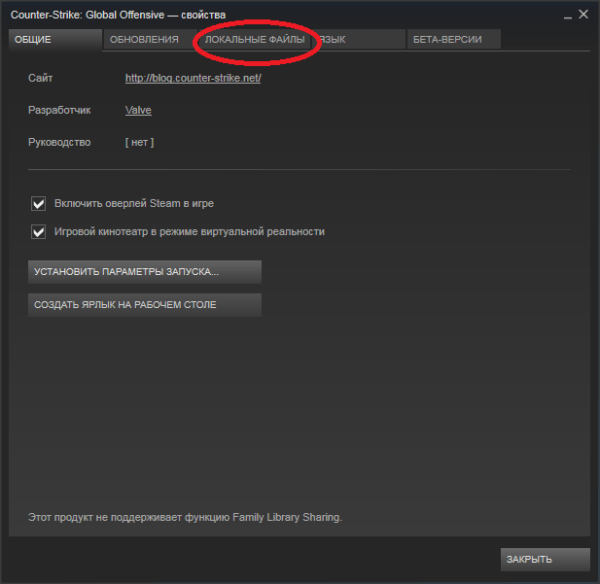
- В этой вкладке нажмите на кнопку «Проверить целостность файлов игры».
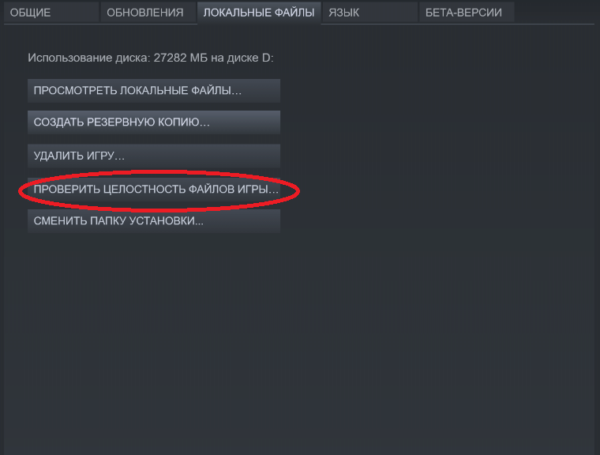
- Будет выполнена проверка всех файлов игры и повторная загрузка тех, что нуждаются в замене. Преимущество такого способа перед переустановкой игры в том, что вы сэкономите своё время и сетевой трафик, так как заново будут загружены только повреждённые файлы, а не вся игра.
Я для очистки компьютеров от вирусов использую удобную программку Dr.Web CureIt! Она хорошо справляется с поставленной задачей и не требует установки на компьютер. Но для постоянного использования, а не разовой очистки, лучше поставить программы которые защищают ваш компьютер от вредоносного обеспечения в реальном времени.
Проблемы с запуском игры на видеокартах серии IntelHD
Если ваш ноутбук использует встроенную видеокарту Intel HD, то вы можете столкнуться с рядом ошибок в отображении игры. Причина неполадок в этой ситуации — это проблемы с масштабированием экрана: игра или не отображает картинку или не растягивает её на весь экран, оставляя чёрные полосы по бокам. Помочь тут может очень полезная программа HotKey Resolution Changer. Она позволяет переключаться между разрешениями экрана по нажатию горячей клавиши, что, в свою очередь, позволяет задать необходимое разрешение и включать его, когда вы находитесь в игре. Делается это следующим образом:
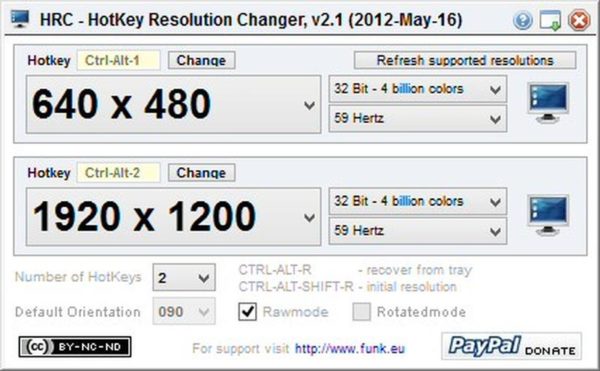
- Скачайте программу с официального сайта и запустите её.
- Интерфейс программы очень простой. Установите первым то разрешение, которое вы хотите видеть в вашей игре, и задайте ему удобную горячую клавишу для запуска.
- Установите чуть ниже разрешение для вашего рабочего стола и также задайте ему клавишу.
После этого вам будет достаточно включать нужный режим после запуска игры, а также когда вы из неё выйдете.
Эта проблема с разрешением была исправлена в официальном патче. Но если вы используете старую версию Counter Strike: Global Offensive или же у вас видеокарта Intel HD 2500–3000, то описанный способ решения проблемы будем для вас полезен.
Другие способы решения проблем с запуском
Есть несколько общих советов, которые помогут вам с запуском игры. Прежде всего, рекомендуется обновить драйвера на видеокарту. Игра может не работать на вашем компьютере, если драйверы устарели слишком сильно. Делается это следующим образом:
- Перейдите на сайт производителя вашей видеокарты и нажмите на кнопку «Драйверы».
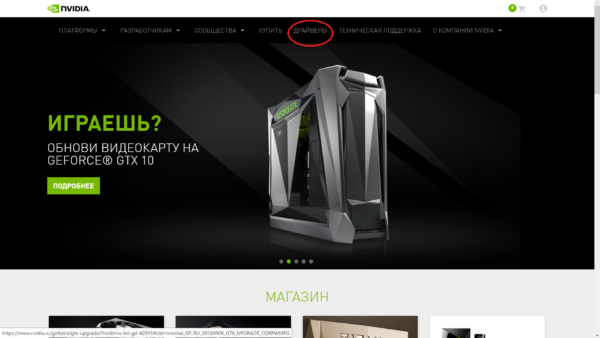
- Укажите модель вашего устройства и выберите последнюю версию драйвера.
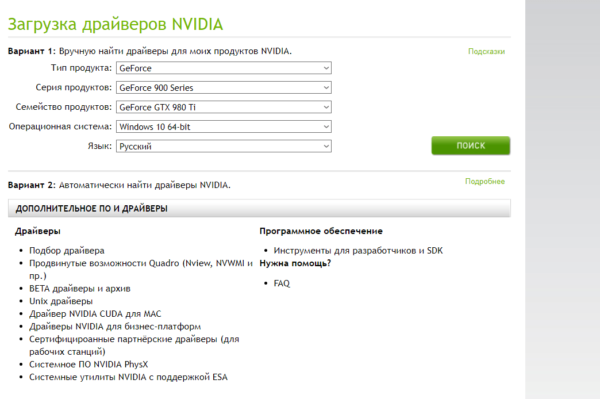
- После загрузки установите драйвер на компьютер. Во время установки экран может несколько раз моргнуть. Никаких действий в это время не требуется.

- Перезапустите ваше устройство и снова попробуйте запустить игру.
Проблемы с запуском игры могли возникнуть и из-за неполадок во время установки. Например, какие-то файлы были неправильно распакованы. В таком случае стоит просто переустановить игру или сделать проверку файлов, как было описано ранее.
Иногда если вы используете пиратскую версию игры, ни один из способов решения проблем с запуском не принесёт результата. По своему опыту могу сказать, что лучше приобрести лицензию в сервисе Steam. Вместе с игрой там устанавливаются и все необходимые для запуска программы, что снижает вероятность появления проблем к минимуму. Кроме того, вы получите самую свежую версию Counter Strike: Global Offensive, в которой может быть улучшена совместимость именно с вашим оборудованием. Ну и покупая лицензионный продукт, вы защищаете себя от вирусов, которые часто встраивают в пиратские копии.
Видео: решение проблем с запуском Counter-Strike: Global Offensive
Синий экран или критическая ошибка после запуска
Синий экран смерти возникает, когда в системе происходит некоторый логический конфликт. По сути, это означает, что полученные системой команды не могут быть исполнены или и вовсе противоречат друг другу. Обычно на нём выводится сообщение о том, какой именно конфликт произошёл. Если вы видите синий экран смерти при запуске Counter Strike: Global Offensive, то, скорее всего, это ошибка 0×00000101.
Она происходит, когда процессор вашего компьютера не может обработать запрос. В этом случае рекомендуется выполнить обновление системы — в последней версии Windows 10 эта проблема давно решена.
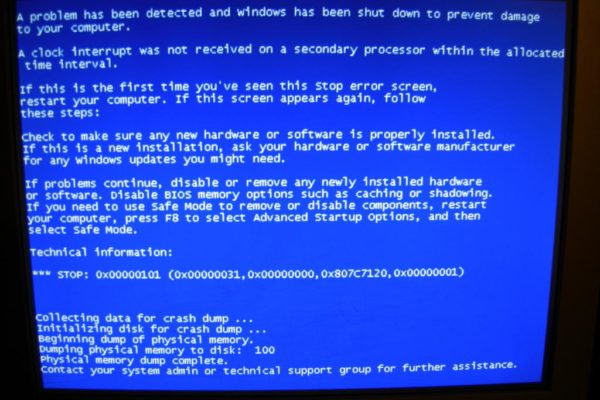
Вылет на рабочий стол после чёрного экрана
Чёрный экран после запуска означает ошибки в обработке изображения. Причины для этого могут быть самые разные, часть из них уже была описана выше. Но имеется ещё несколько способов, как можно исправить подобную ошибку. Прежде всего, стоит попробовать изменить игровые настройки до запуска игры:
- Откройте файл config, который находится по адресу «папка с игройcsgocfg» при помощи любого текстового редактора.
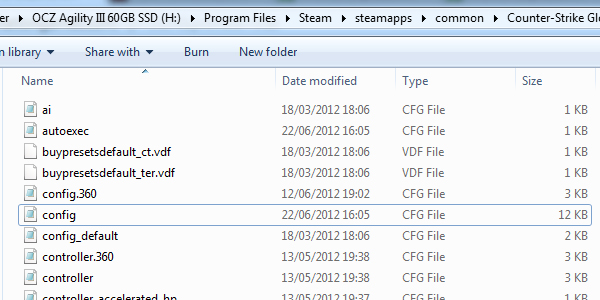
- Установите значение в строчке setting.fullscreen на 0.
- Значение параметра в разделе setting.nowindowborder выставьте в 1.
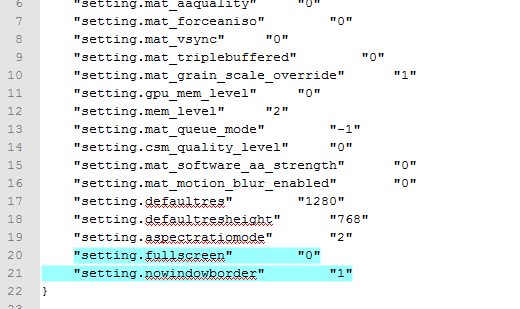
- Сохраните изменение и выполните ещё одну попытку запуска игры.
Есть ещё один способ, как решить проблему с чёрным экраном. Его стоит попробовать, если первый способ не помог:
- Откройте директорию Bin в папке с игрой.
- Найдите файл d3dl и удалите его.
- Попробуйте вновь запустить игру.
Теперь вы знаете множество способов, которые помогут вам исправить проблемы с запуском игры. Тщательно проанализируйте вашу проблему и выберите подходящее решение. Тогда уже совсем скоро вы сможете насладиться увлекательными сетевыми перестрелками.
Источник: winda10.com